Как да изчистите кеш паметта в популярните браузъри, Google Chrome, Opera, Mozilla Firefox, Internet Explorer и

На тази страница можете да получите информация за това как да изчистите кеш паметта в популярните уеб браузъри и операционни системи Android.
Как да изчистите кеш паметта в популярните уеб браузъри
1. Как да изчистите кеша на Google Chrome (Google Chrome)
За бързо изчистване на кеш паметта в пресата Google Chrome ключовата комбинация «Ctrl + Shift + Del», или да отидете на Settings и кликнете върху бутона Clear History. тя изглежда така:
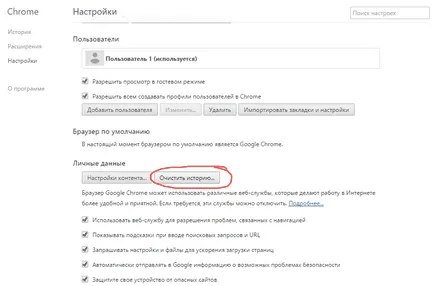
След това ще видите прозорец като този:
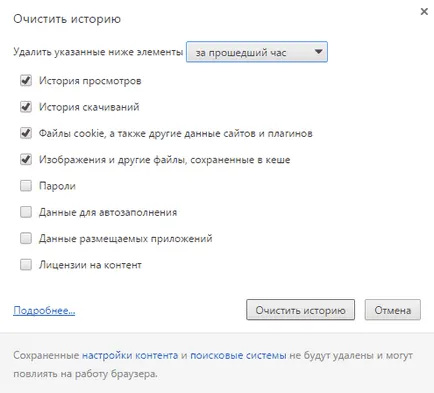
Почистване на временните файлове в Google Chrome (Google Chrome)
Не бързайте да натиснете Clear History. Ако искате само да изчистите кеш паметта. след което се оставя само един тик линия ", изображения и други файлове, съхранявани в кеша" в горния десен непременно изберете периода, за който искате да изтриете кеш файлове, като "за всички времена", а след това щракнете върху, за да изчистите историята.
2. Как да изчистите кеша на Opera (Opera)
За почистване на кеша в Opera браузър ще използва всички една и съща комбинация от клавиши «Ctrl + Shift + Del», или да отидете на Settings \ Security \ Clear историята на сърфирането.
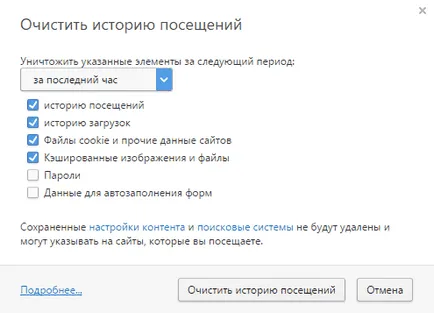
Почистване на временните файлове в Opera (Opera)
В отворилия се прозорец изберете това, което трябва да бъде почистена вид временни файлове и кликнете върху Изтриване на хронологията на браузъра. За да почистите кеша изцяло, трябва да отметнете квадратчето в четвърто - ". Кеширана и файловете" В падащия списък в горната част и изберете периода от време, за който искате да изтриете файловете.
3. Как да изчистите кеша на Mozilla Firefox (Mozilla Firefox на)
За да изчистите кеш паметта на Mozilla Firefox браузър, натиснете клавишната комбинация «Ctrl + Shift + Del», или отидете в Settings / Privacy / изтриване на скорошната си история. Ето как изглежда:
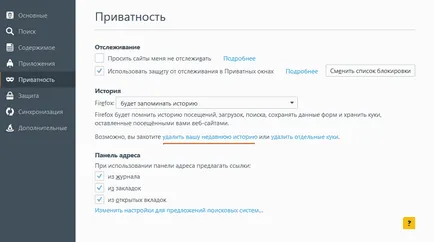
Следваща стигнем до прозореца на обичайното почистване на кеша, тя изглежда във всички браузъри.
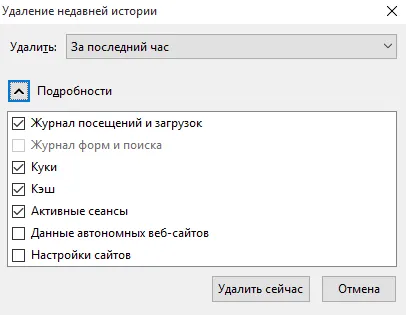
В този прозорец, изберете това, което трябва да бъде ясно: кеш, бисквитки, история на сърфирането активни сесии, и т.н. Не забравяйте да изберете желания период от време, за който искате да премахнете кеша или други данни.
4. Как да изчистите кеша си в Internet Explorer
За щастие, клавишната комбинация, за да изчистите кеша на Internet Explorer е различно от комбинацията от всички популярни браузъри =). За да почистите кеша натиснете «Ctrl + Shift + Del», или да отидете на Settings \ Security \ изтриете историята на сърфирането. Ето как изглежда:
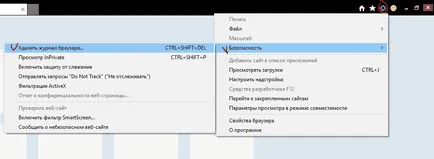
В прозореца, който се появява,
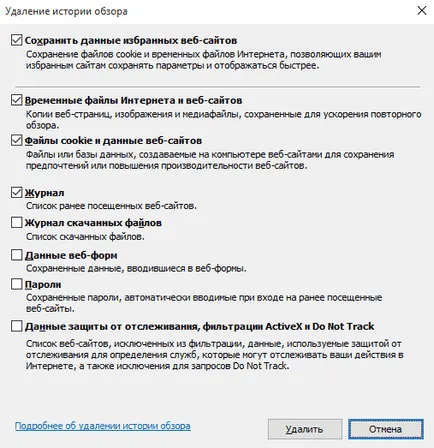
отбележете марка на данните, които трябва да се почисти, и кликнете изтриете. За съжаление в Internet Explorer не е възможно да изберете период от време, данните за които искате да изтриете. Повечето съвременни браузъри имат тази функция.
5. Изпразване на кеша на Android
Операционната система Android има много предимства и недостатъци. Но постоянното липсата на вътрешна памет вероятно засенчва всички очарованието =). Разглеждаме как да изчистите кеш паметта за приложенията в Android.
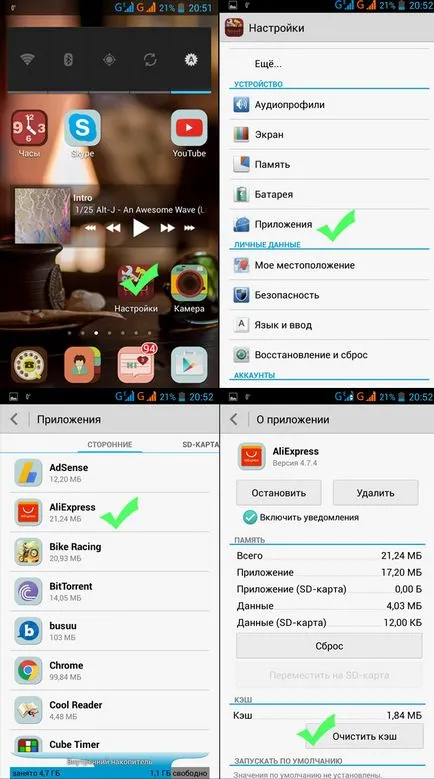
За да изчистите кеш паметта на вашите Android приложения, изпълнете следните стъпки:
- Отиди в настройките на операционната система.
- Отворете секцията Applications.
- Изберете приложението, в което се нуждаете, за да изчистите кеш паметта.
- Кликнете върху Изчистване на кеша.
В паметта, има и възможност (в зависимост от версията на Android) допълнително Изчистване на кеша. Аз го изглежда така:

Изчистване на кеша за Google Play (Android Market)
Просто, за да изчистите кеша на пазара на игра отидете на Настройки> Приложения> Управление на приложения> услугите на Google Play. На нея кликнете върху Изчистване на кеша. След изпълнението й опитайте да рестартирате устройството.